- スタートガイド
- 製品紹介
- 購入ガイド
- 標準ライブストリーミング
- ライブイベントストリーミング(超低遅延ライブストリーミング)
- コンソールガイド
- 機能の実践
- SDKの実践
- APIドキュメン
- History
- Introduction
- API Category
- Making API Requests
- Monitoring Data Query APIs
- DescribeLiveTranscodeDetailInfo
- DescribeAllStreamPlayInfoList
- DescribeGroupProIspPlayInfoList
- DescribeHttpStatusInfoList
- DescribeLiveDomainPlayInfoList
- DescribeLiveStreamPushInfoList
- DescribePlayErrorCodeDetailInfoList
- DescribePlayErrorCodeSumInfoList
- DescribeProIspPlaySumInfoList
- DescribeProvinceIspPlayInfoList
- DescribeStreamDayPlayInfoList
- DescribeStreamPlayInfoList
- DescribeStreamPushInfoList
- DescribeTopClientIpSumInfoList
- DescribeVisitTopSumInfoList
- Billing Data Query APIs
- Live Transcoding APIs
- Delayed Playback Management APIs
- Domain Name Management APIs
- Watermark Management APIs
- Certificate Management APIs
- Live Stream Mix APIs
- Stream Pulling APIs
- Recording Management APIs
- Time Shifting APIs
- Live Callback APIs
- Screencapturing and Porn Detection APIs
- Authentication Management APIs
- Live Stream Management APIs
- Data Types
- Error Codes
- メンテナンスガイド
- 障害処理
- FAQs
- SLA
- CSS ポリシー
- スタートガイド
- 製品紹介
- 購入ガイド
- 標準ライブストリーミング
- ライブイベントストリーミング(超低遅延ライブストリーミング)
- コンソールガイド
- 機能の実践
- SDKの実践
- APIドキュメン
- History
- Introduction
- API Category
- Making API Requests
- Monitoring Data Query APIs
- DescribeLiveTranscodeDetailInfo
- DescribeAllStreamPlayInfoList
- DescribeGroupProIspPlayInfoList
- DescribeHttpStatusInfoList
- DescribeLiveDomainPlayInfoList
- DescribeLiveStreamPushInfoList
- DescribePlayErrorCodeDetailInfoList
- DescribePlayErrorCodeSumInfoList
- DescribeProIspPlaySumInfoList
- DescribeProvinceIspPlayInfoList
- DescribeStreamDayPlayInfoList
- DescribeStreamPlayInfoList
- DescribeStreamPushInfoList
- DescribeTopClientIpSumInfoList
- DescribeVisitTopSumInfoList
- Billing Data Query APIs
- Live Transcoding APIs
- Delayed Playback Management APIs
- Domain Name Management APIs
- Watermark Management APIs
- Certificate Management APIs
- Live Stream Mix APIs
- Stream Pulling APIs
- Recording Management APIs
- Time Shifting APIs
- Live Callback APIs
- Screencapturing and Porn Detection APIs
- Authentication Management APIs
- Live Stream Management APIs
- Data Types
- Error Codes
- メンテナンスガイド
- 障害処理
- FAQs
- SLA
- CSS ポリシー
ドメイン名でのプッシュ成功後、CSSコンソールに入り、再生アドレスジェネレーターを使用してプッシュアドレスのStreamNameと同じStreamNameを入力すれば、対応する再生アドレスを生成でき、当該再生アドレスによってライブストリーミング画面を見ることができるようになります。
前提条件
CSSコンソールにログイン済みであること。
再生ドメイン名を追加済みの場合、詳細について独自のドメイン名の追加をご参照ください。
操作手順
1. ドメイン名管理を選択し、設定したい再生ドメイン名または管理をクリックして、ドメイン名管理に進みます。
2. 再生設定 > 再生アドレスジェネレーターを選択して、以下の設定を行います。
2.1 オリジナルストリームを再生、トランスコーディングストリームを再生、アダプティブ・ビットレートストリームを再生から選択します。トランスコーディングストリームを再生を選択した場合、設定済みのトランスコーディングテンプレートを使用しトランスコーディングストリームを出力することができます。アダプティブ・ビットレートストリームを再生を選択した場合、設定済みのアダプティブ・ビットレートテンプレートを使用しアダプティブ・ビットレートストリームを出力することができます。
2.2 カスタマイズしたStreamNameを入力します(例:
liveteststream)。再生アドレスのStreamNameがプッシュアドレスStreamNameと一致している場合のみ、対応するストリームを再生できます。2.3 アダプティブ・ビットレートストリームの場合、アダプティブ・ビットレートサブテンプレート名が表示され、ビットレートが降順で並びます。
2.4 アドレスの有効期間を選択します(例:2021-06-30 19:00:44)。
3. アドレスの発行をクリックすれば完了です。
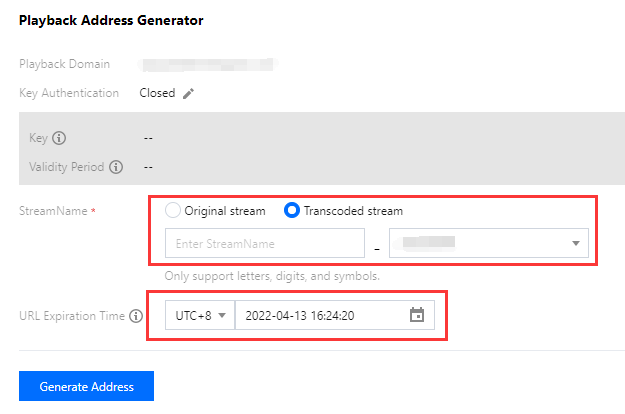
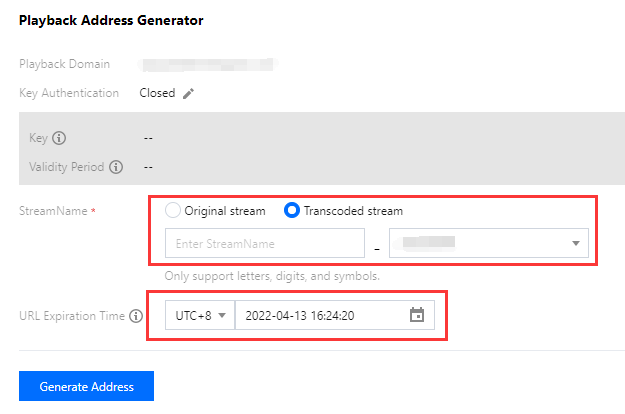
4. 再生ドメイン名の再生認証が有効になっていない場合は、再生設定>再生アドレス解析タグで、当該再生ドメイン名でのRTMP、FLV、HLS、UDPの4種類の再生アドレスが確認できます。再生アドレスの中のStreamName(ストリーム名)を置き換えてプッシュアドレスをバインドすると、その後すぐに再生アドレス経由でライブストリーミングの画面を見ることができるようになります。
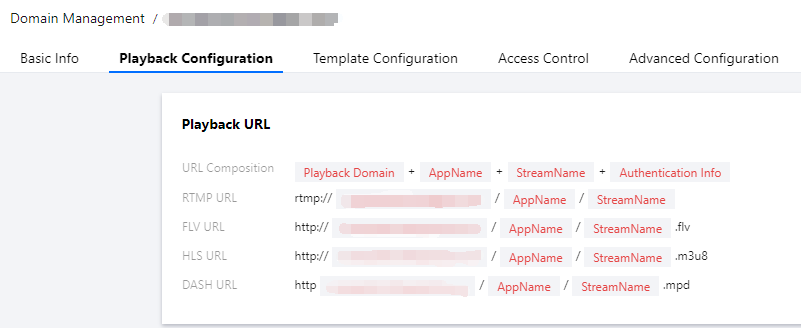
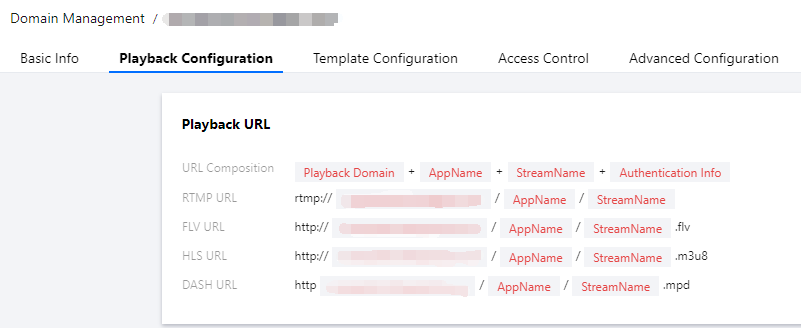
説明:
再生アドレス
再生アドレス発行ルール
RTMP形式:rtmp://domain/AppName/StreamName?txSecret=Md5(key+StreamName+hex(time))&txTime=hex(time)FLV形式:http://domain/AppName/StreamName.flv?txSecret=Md5(key+StreamName+hex(time))&txTime=hex(time)M3U8形式:http://domain/AppName/StreamName.m3u8?txSecret=Md5(key+StreamName+hex(time))&txTime=hex(time)UDP形式:webrtc://domain/AppName/StreamName?txSecret=Md5(key+StreamName+hex(time))&txTime=hex(time)
domain:独自のICP登録済み再生ドメイン名。
AppName:ライブストリーミングのアプリケーション名。デフォルトはliveで、カスタマイズ可能です。
StreamName:ストリーム名。ユーザーがカスタマイズし、CSSストリームの識別に使用します。
txSecret:再生認証を有効にした後に生成される認証文字列。
txTime:再生アドレス設定のタイムスタンプ。コンソールの再生アドレスの有効時間に使用します。
ご注意:
ドメイン名認証を有効にした場合、「実際の期限切れの時間」 = 「txTime + 認証有効時間」となります。
コンソールでは、利用しやすいように、設定時間を実際の期限切れ時間としています。ドメイン名認証を有効にした場合、再生アドレスの計算時に、公式にもとづきtxTimeが逆算されます。
有効期限までにプッシュプルストリームを行った場合、プッシュプルストリームが正常であり、中断や停止がなければ、有効期限が過ぎても正常なプッシュプルストリームの状態を維持することができます。
トランスコーディング後のライブストリーミングアドレス
再生ドメイン名にトランスコードテンプレートを設定した場合は、同時にトランスコーディング後のライブストリーミングを再生する必要があります。トランスコーディングの再生アドレスの接合方式は、初期再生アドレスの中の StreamNameの後に
_トランスコードテンプレート名を追加します。例:初期再生アドレスが
http://domain/AppName/StreamName.flv?txSecret=Md5(key+StreamName+hex(time))&txTime=hex(time) 、関係付けしたトランスコードテンプレート名がhdの場合、トランスコーディング再生アドレスは次のようになりますなります。http://domain/AppName/StreamName_hd.flv?txSecret=Md5(key+StreamName_hd+hex(time))&txTime=hex(time)アダプティブ・ビットレートのライブストリーミングアドレス
再生ドメイン名にアダプティブ・ビットレートテンプレートを設定した場合は、現在、アダプティブ・ビットレートはHLSプロトコルとWebRTCプロトコルだけをサポートしています。これらの2プロトコルのアダプティブ・ビットレートアドレスの接合方法は異なります。
HLSアダプティブ・ビットレートアドレスの接合方法として、オリジナル再生アドレスの中のStreamNameの後ろに
_アダプティブ・ビットレートテンプレート名を追加します。例:元の再生アドレスは
http://domain/AppName/StreamName.m3u8?txSecret=Md5(key+StreamName+hex(time))&txTime=hex(time)とし、关関連するアダプティブ・ビットレートテンプレート名はautobitrateとすれば、HLSアダプティブ・ビットレート再生アドレスはhttp://domain/AppName/StreamName_autobitrate.m3u8?txSecret=Md5(key+StreamName_autobitrate+hex(time))&txTime=hex(time)となります。WebRTCアダプティブ・ビットレートアドレスの接合方法として、
再生ドメイン名(domain)+AppName(デフォルトはlive)+StreamName(ストリームID)+認証情報+アダプティブ・ビットレートテンプレート名リスト+開始再生ビットレートサブテンプレート名+ビットレート切替方法となります。アダプティブ・ビットレートサブテンプレート名は、ビットレートの降順で並びます。例:アダプティブ・ビットレートテンプレートに次のサブテンプレートがあるとします。サブテンプレート1は名前がtest1で、ビットレートが200です。サブテンプレート2は名前がtest2で、ビットレートが300です。サブテンプレート3は名前がtest3で、ビットレートが400です。
では、WebRTCアダプティブ・ビットレートアドレスが
webrtc://domain/AppName/StreamName?txSecret=Md5(key+StreamName+hex(time))&txTime=hex(time)&tabr_bitrates=test3,test2,test1&tabr_start_bitrate=test1&tabr_control=autoになります。H.265の再生アドレスの再生
Cloud Streaming ServicesはH.265エンコーディングを介したプッシュおよびライブストリーミングをサポートしています。ライブストリーミングのオリジナルストリームがH.264コーデックを使用する場合も、ライブストリーミングトランスコードテンプレートを介してCSSストリームをH.265にトランスコードして再生することができます。コンソールのトランスコードの使用については、CSSコンソールのトランスコード、APIトランスコードについてはCSSトランスコードAPIを参照してください。

 はい
はい
 いいえ
いいえ
この記事はお役に立ちましたか?